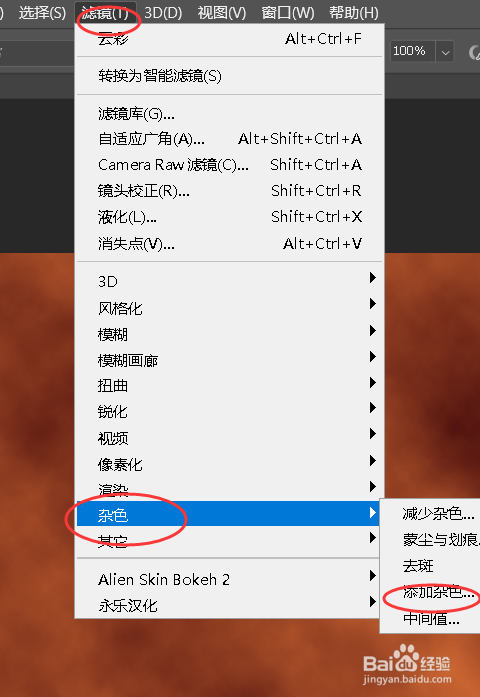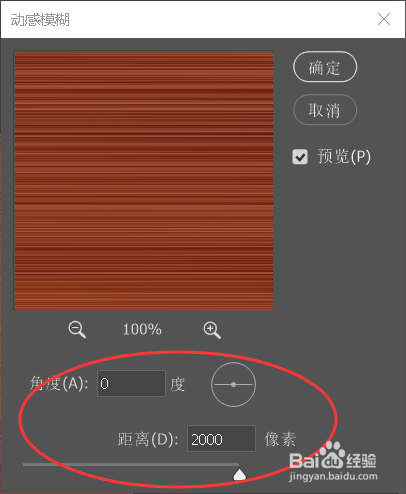photoshop如何制作逼真木质纹理效果
1、首先创建一个白色画布。
2、将前景色设置为橙黄色,背景色设置为棕色。
3、依次点击【滤镜】-【渲染】-【云彩】。
4、依次点击【滤镜】-【杂色】-【添加杂色】。
5、数量设置为20左右。
6、依次点击【滤镜】-【模糊】-【动感模糊】。
7、数值参考下图。
8、使用【矩形选框工具】框选出一个小矩形。
9、依次点击【滤镜】-【扭曲】-【旋转扭曲】。
10、上述步骤多操作几次。
声明:本网站引用、摘录或转载内容仅供网站访问者交流或参考,不代表本站立场,如存在版权或非法内容,请联系站长删除,联系邮箱:site.kefu@qq.com。
阅读量:71
阅读量:26
阅读量:43
阅读量:57
阅读量:56